Bijgewerkt april 2024: Stop met het krijgen van foutmeldingen en vertraag uw systeem met onze optimalisatietool. Haal het nu bij deze link
- Download en installeer de reparatietool hier.
- Laat het uw computer scannen.
- De tool zal dan repareer je computer.

Wanneer je probeert in te loggen op je YouTube-account en op de optie 'Mijn kanaal' klikt, ontvang je mogelijk een foutmelding dat er geen naam is ingesteld voor dit account. Probeer het opnieuw als er een naam is ingesteld.
Op basis van de letterlijke betekenis van de foutmelding kunt u begrijpen dat dit probleem optreedt omdat u de naam voor uw Google-account niet correct heeft ingesteld.
Wat veroorzaakt het bericht "Er is geen naam ingesteld voor dit account"?

De reden waarom je deze YouTube-fout regelmatig ziet en krijgt, is vanwege een probleem met je Google-account. Aangezien YouTube eigendom is van Google, heb je een Google-account nodig om toegang te krijgen, evenals andere Google-services. Als je een YouTube-probleem ziet, betekent dit dat je je naam niet hebt ingesteld in je Google-account.
Dit YouTube-probleem treedt op wanneer gebruikers video's proberen op te nemen. Het komt ook voor wanneer u inlogt op uw account of probeert nieuwe video-inhoud naar uw YouTube-kanaal te uploaden.
Hoe verwijder ik het bericht "Geen naam ingesteld voor dit account"?
Update april 2024:
U kunt nu pc-problemen voorkomen door deze tool te gebruiken, zoals u beschermen tegen bestandsverlies en malware. Bovendien is het een geweldige manier om uw computer te optimaliseren voor maximale prestaties. Het programma repareert met gemak veelvoorkomende fouten die op Windows-systemen kunnen optreden - urenlange probleemoplossing is niet nodig als u de perfecte oplossing binnen handbereik heeft:
- Stap 1: Download PC Repair & Optimizer Tool (Windows 10, 8, 7, XP, Vista - Microsoft Gold Certified).
- Stap 2: klik op "Start scannen"Om registerproblemen met Windows te vinden die pc-problemen kunnen veroorzaken.
- Stap 3: klik op "Herstel alles"Om alle problemen op te lossen.
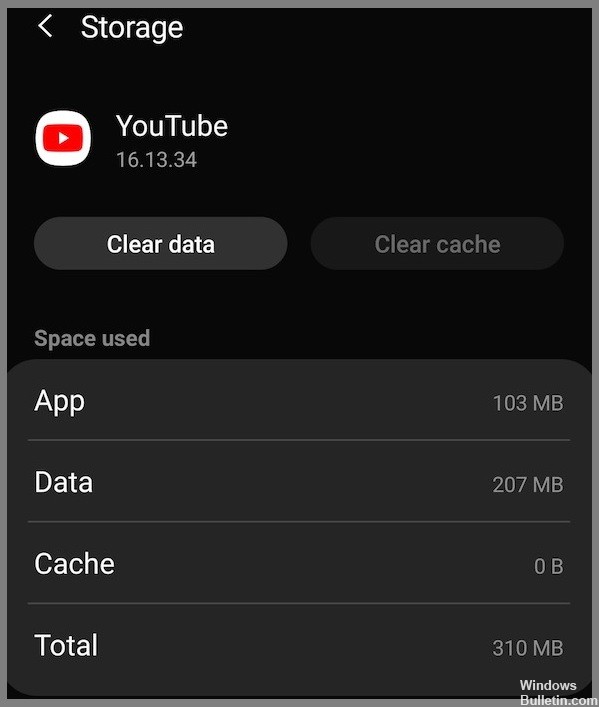
Wis het cachegeheugen en de gegevens van de YouTube-app op je telefoon
- Open uw apparaatinstellingen.
- Ga naar het gedeelte Apps.
- Tik op YouTube.
- Open opslag.
- Tik op de knop Cache wissen.
- Controleer nu of de fout zich blijft voordoen in de YouTube-app.
- Als dit het geval is, klikt u op Gegevens wissen in de instellingen.
- Klik op Ja om te bevestigen.
Voeg uw naam toe aan uw Google-accountinstellingen
- Ga in een willekeurige browser naar https://myaccount.google.com/.
- Klik in het eerste weergavevenster op Accountvoorkeuren.
- Ga dan naar Persoonlijke informatie en privacy.
- Klik op 'Uw persoonlijke gegevens'.
- Selecteer Naam en klik op Bewerken.
- Ga in de tweede lay-out naar Persoonlijke gegevens.
- Selecteer de naam en klik op het pijlpictogram ernaast.
- Klik op de knop Bewerken.
- Voer uw voor- en achternaam in beide lay-outs in.
- Klik op Gereed.
Expert Tip: Deze reparatietool scant de repositories en vervangt corrupte of ontbrekende bestanden als geen van deze methoden heeft gewerkt. Het werkt goed in de meeste gevallen waar het probleem te wijten is aan systeembeschadiging. Deze tool zal ook uw systeem optimaliseren om de prestaties te maximaliseren. Het kan worden gedownload door Hier klikken
Veelgestelde Vragen / FAQ
Waarom zegt YouTube de foutmelding 'Geen naam ingesteld voor dit account'?
De reden dat je deze YouTube-fout blijft zien en krijgt, is dat er een probleem is met je Google-account. YouTube is eigendom van Google, dus je hebt een Google-account nodig om toegang te krijgen, net als andere Google-services. Als je een probleem ziet met YouTube, betekent dit dat je je naam niet hebt ingesteld in je Google-account.
Wat veroorzaakt de foutmelding "Er is geen naam ingesteld voor dit account"?
Dit YouTube-probleem doet zich voor wanneer gebruikers een video proberen op te nemen. Het komt ook voor wanneer u inlogt op uw account of probeert nieuwe video-inhoud naar uw YouTube-kanaal te uploaden.
Hoe los ik de foutmelding "Er is geen naam ingesteld voor dit account" op?
- Ga naar je apparaatinstellingen.
- Ga naar het gedeelte "Apps".
- Klik op de YouTube-knop.
- Open opslag.
- Klik op de knop Cache wissen.
- Controleer nu of de fout zich blijft voordoen in de YouTube-app.
- Als dit het geval is, klikt u op Gegevens wissen in de instellingen.
- Klik op Ja om te bevestigen.


